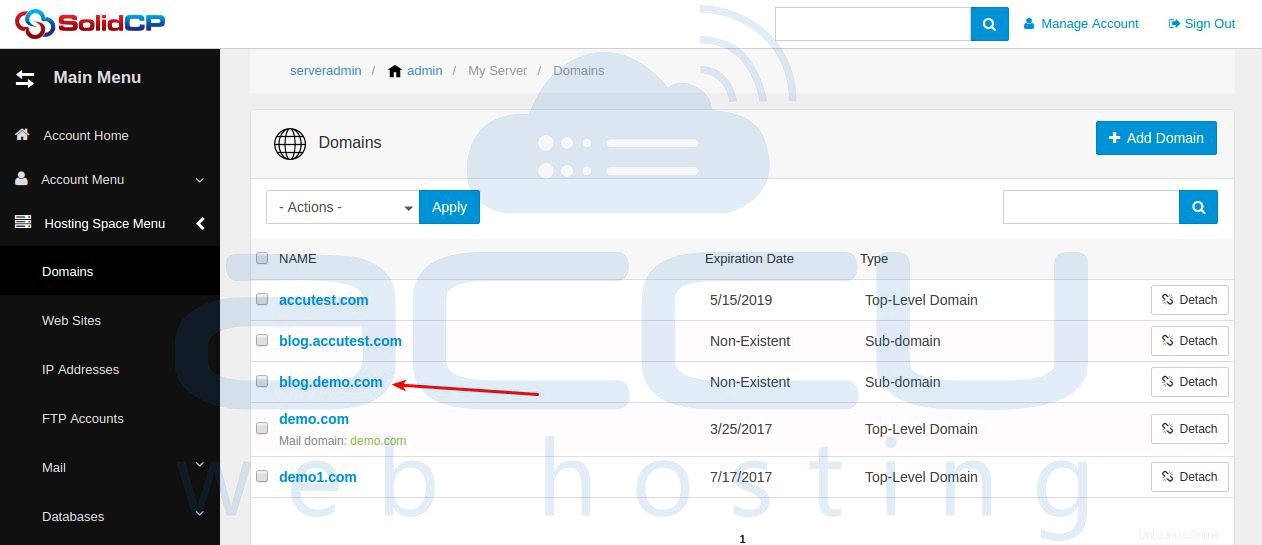Ce tutoriel vous aidera à ajouter un sous-domaine/site Web à partir de SolidCP.
- Connectez-vous à SolidCP. SolidCP se trouve à l'URL http://your-vps-ip:9001.
- Une fois que vous êtes connecté à SolidCP, cliquez sur Tous les clients lien.
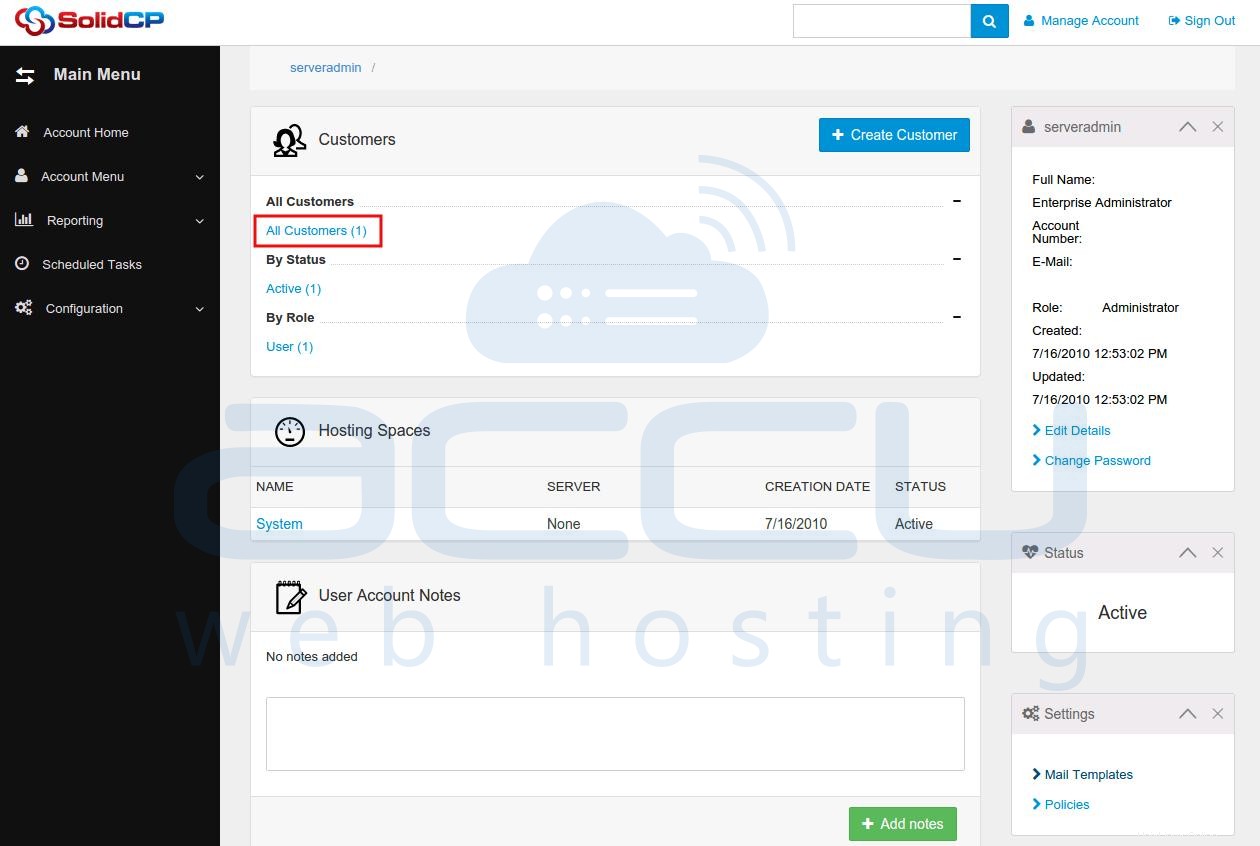
- Dans l'écran suivant, vous verrez la liste de tous les utilisateurs créés. Si vous n'avez pas encore créé d'utilisateur, vous verrez l'administrateur par défaut utilisateur là-bas. Cliquez sur le lien du nom d'utilisateur sous lequel vous souhaitez ajouter un sous-domaine.
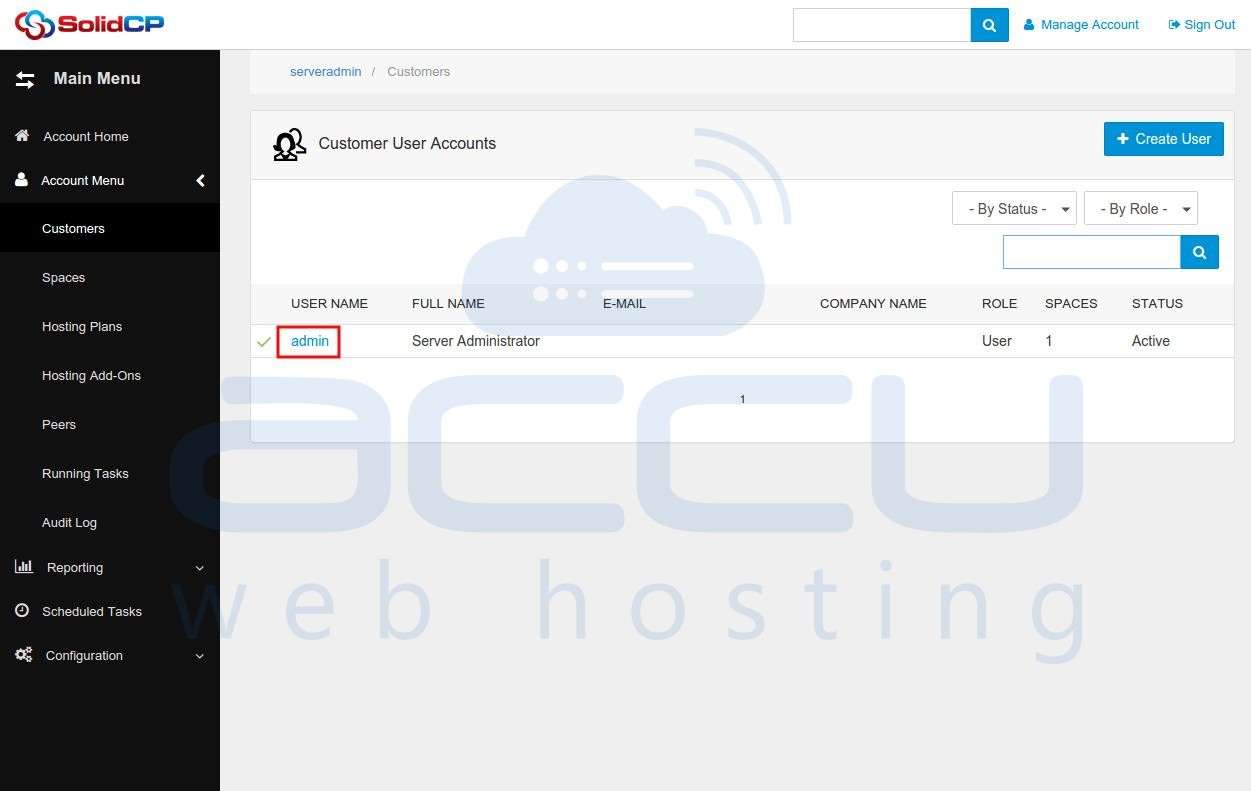
- Dans l'écran suivant, vous verrez des icônes pour tous les services que vous pouvez gérer à partir de SolidCP. Pour ajouter un nouveau sous-domaine, sous Système section cliquez sur Domaines icône.
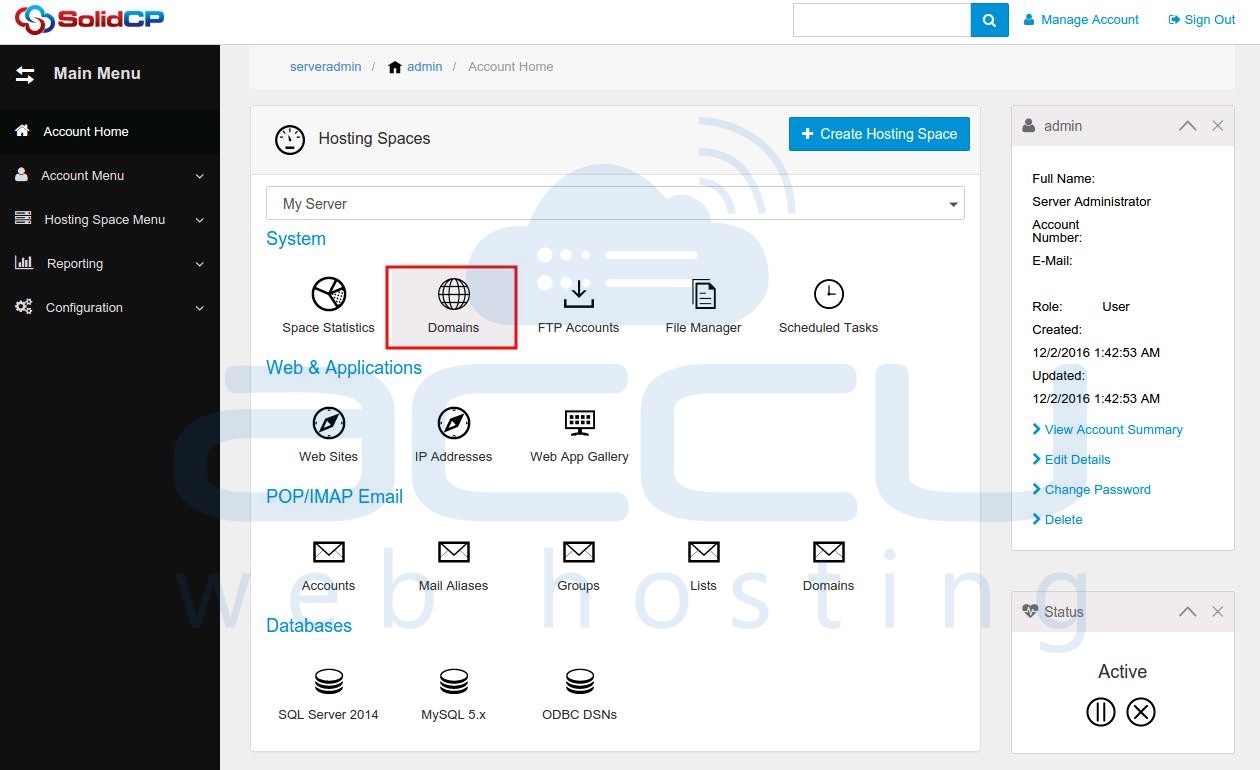
- Dans l'écran suivant, vous verrez la liste des domaines précédemment créés. Pour ajouter un nouveau sous-domaine, cliquez sur Ajouter un domaine bouton.
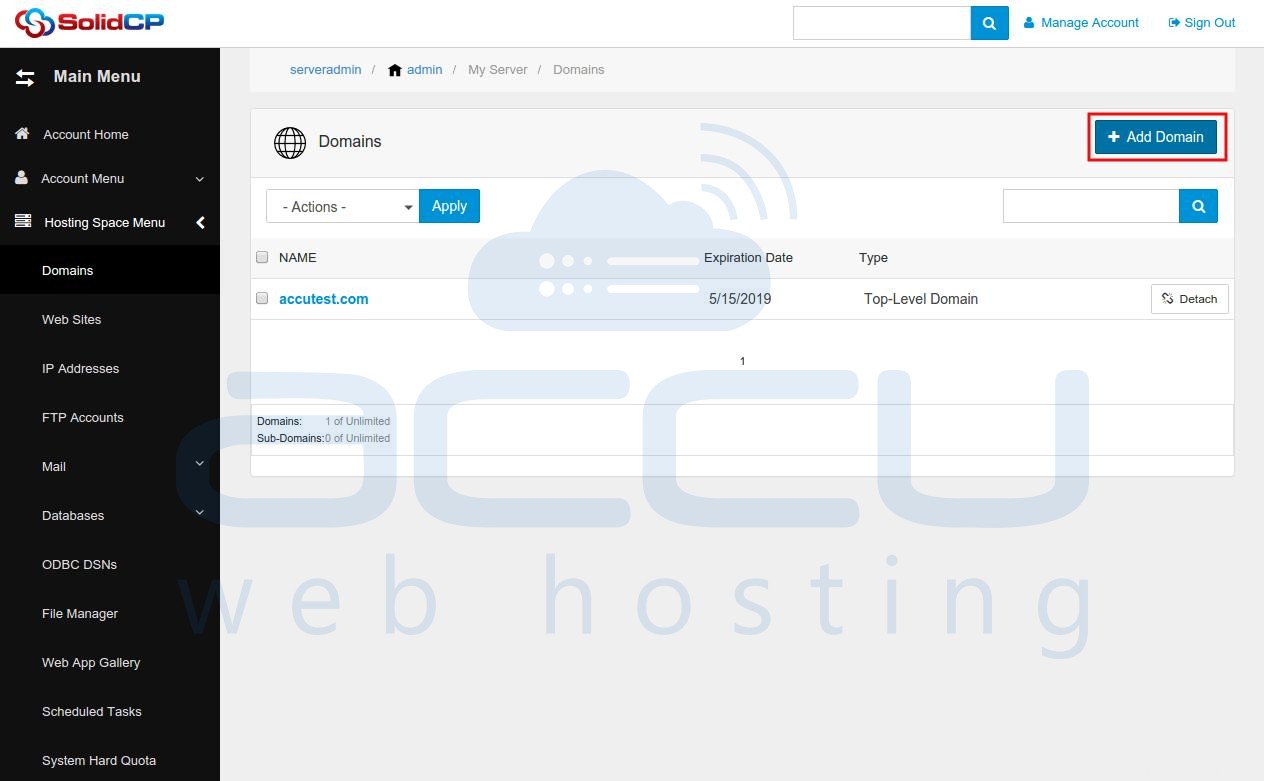
- Cliquez sur Sous-domaine lien pour ajouter un sous-domaine.
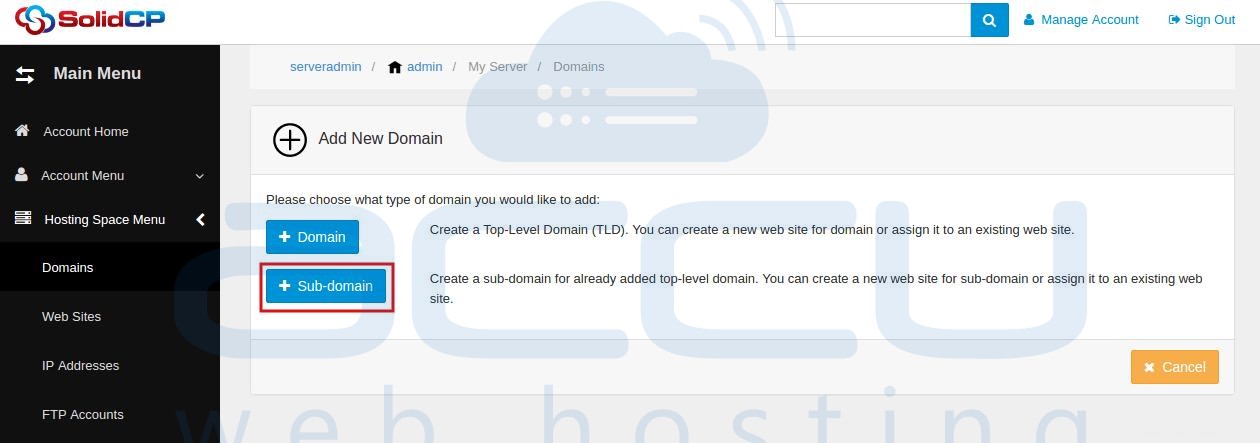
- Sur l'écran suivant, saisissez le préfixe du sous-domaine dans la zone de texte et sélectionnez le nom de domaine dans le menu déroulant. Maintenant, si vous souhaitez créer un site Web dans IIS pour ce sous-domaine, conservez l'option Créer un site Web cochez la case et cliquez sur Ajouter un domaine bouton. Nous vous déconseillons de sélectionner "Activer le DNS " pour les sous-domaines, car l'enregistrement générique * est automatiquement ajouté au domaine principal pendant que vous l'ajoutez.
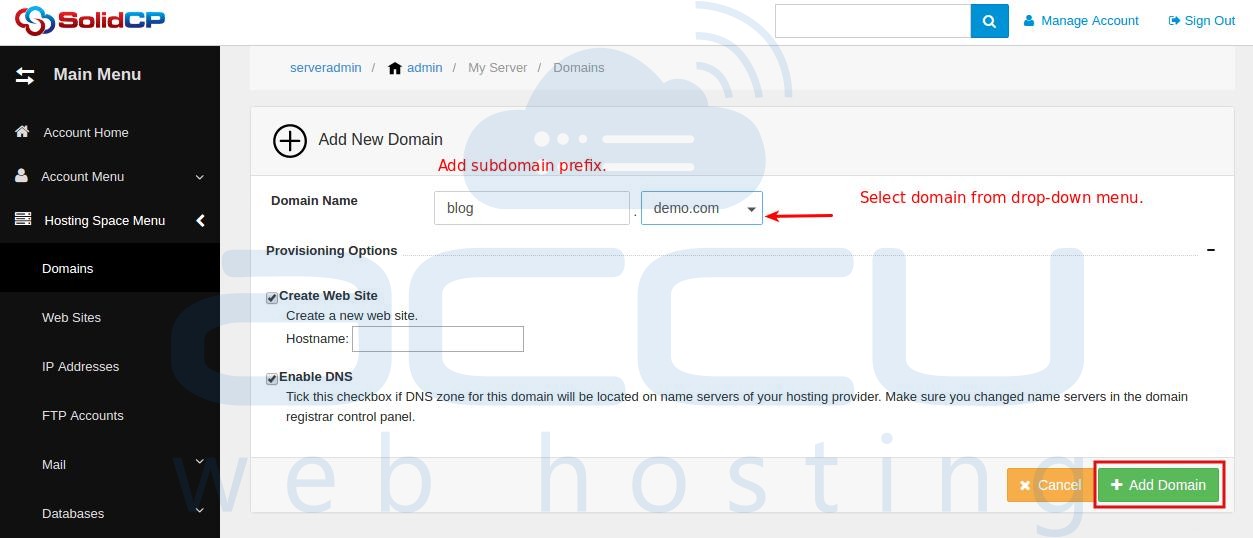
- Une fois le nouveau sous-domaine ajouté, vous pouvez le voir dans la liste de tous les domaines.